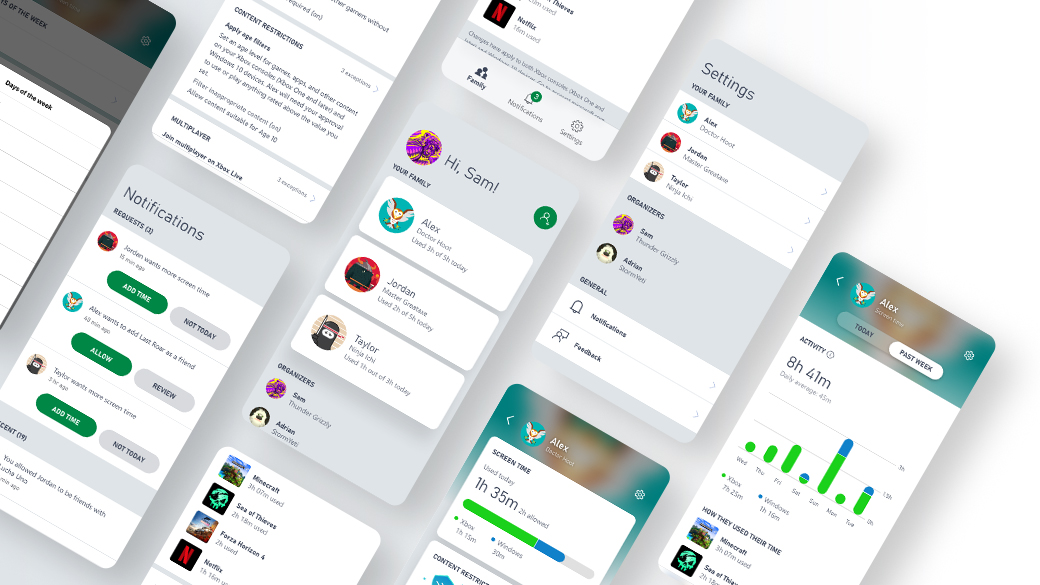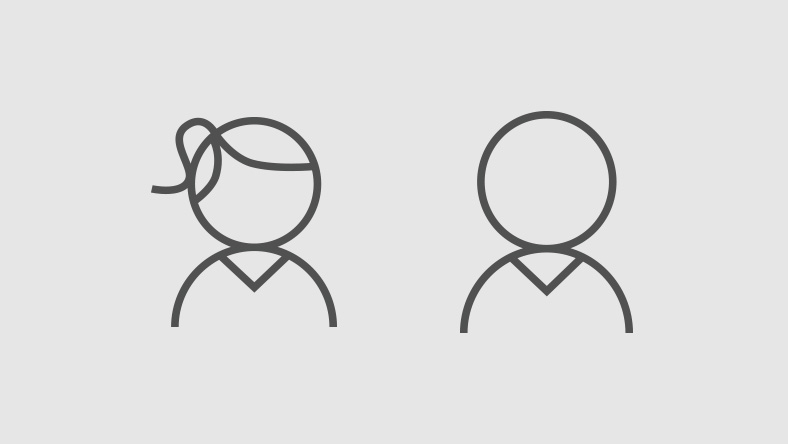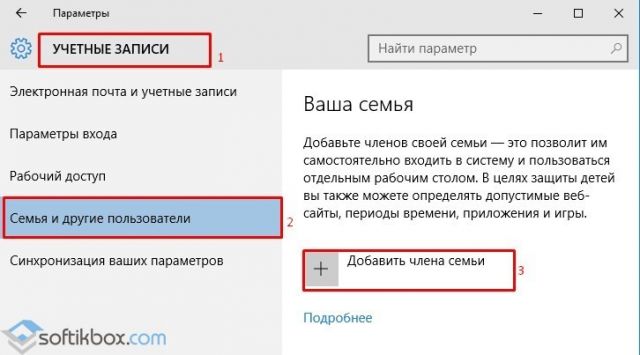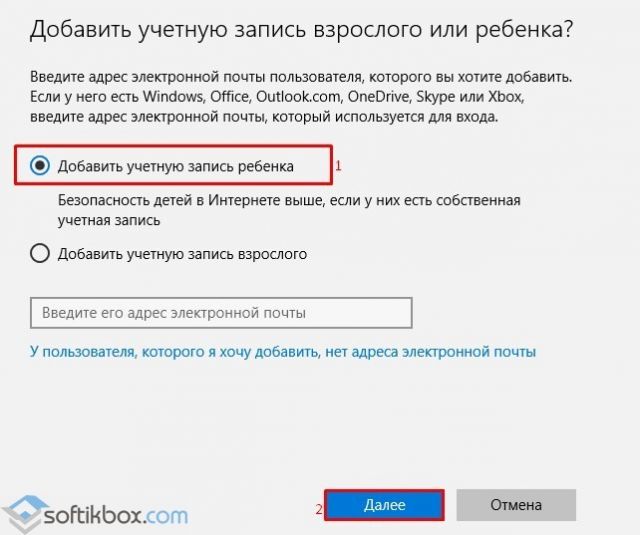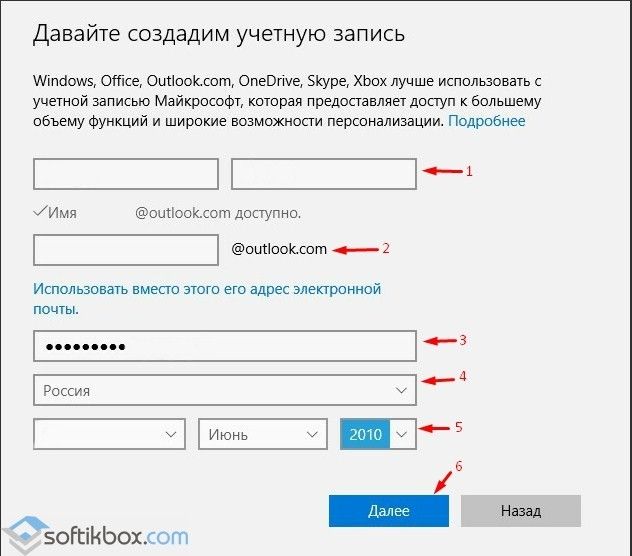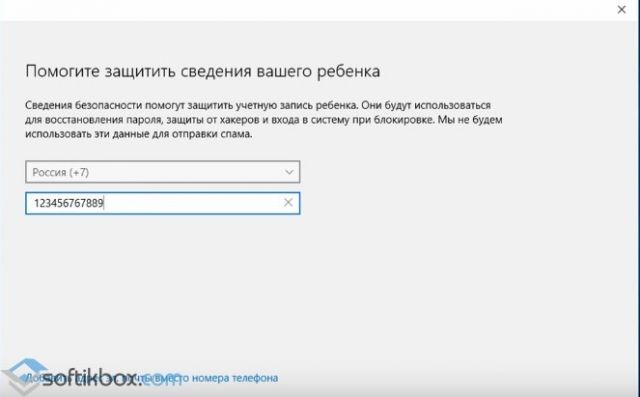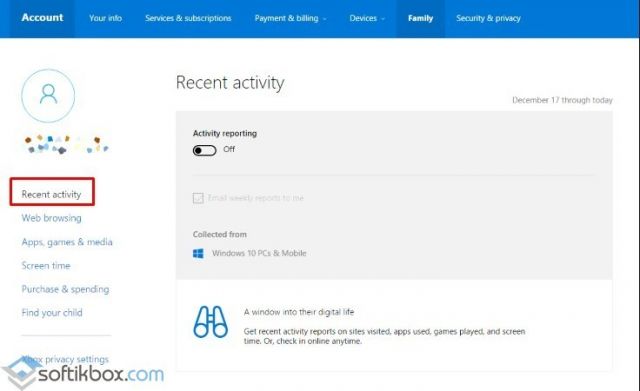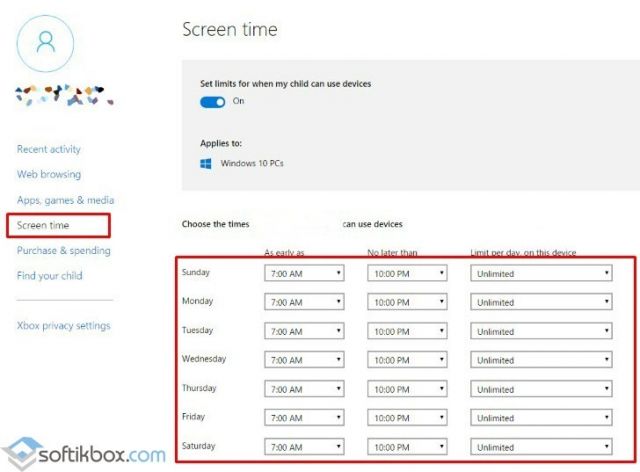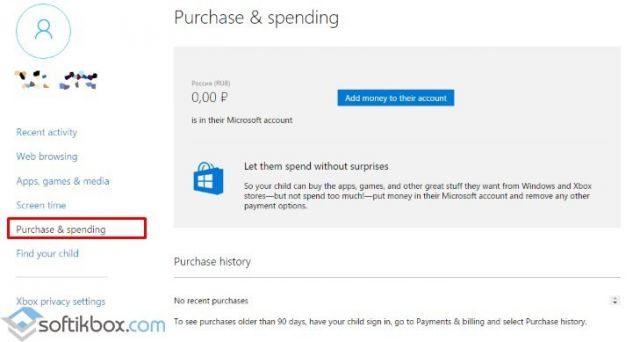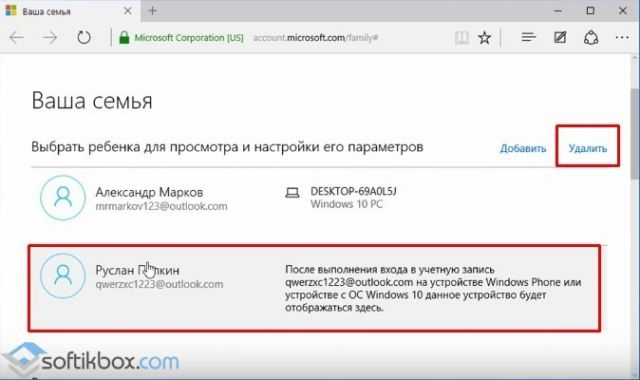настройки родительского контроля xbox live на windows 10
БЕЗОПАСНЫЕ ИГРЫ ДЛЯ ВСЕХ
Игры – это увлекательная часть сбалансированной жизни. Xbox стремится создать место, где каждый сможет играть ответственно, в пределах установленных границ, без страха и запугивания. Ваши Xbox Series X|S, Xbox One и устройства с Windows 10 имеют уникальные встроенные параметры родительского контроля, с помощью которых вы можете контролировать экранное время, общение в социальных сетях, расходы в Интернете и доступ к содержимому для взрослых. Познакомьтесь с настройками, которые позволяют контролировать опыт использования Xbox членами вашей семьи.
Приложение Xbox Family Settings
Удобный способ управлять игровой деятельностью вашего ребенка на консолях Xbox при помощи телефона и в режиме реального времени.
Создать семейную группу
Чтобы получить доступ к настройкам и параметрам родительского контроля, вам необходимо создать семейную группу. Это бесплатная служба, с помощью которой все члены вашей семьи могут оставаться на связи. Кроме того, она позволяет обеспечить безопасность ваших детей во время использования консолей Xbox * и устройств с Windows 10.
Преимущества семейной группы
Вы можете персонализировать опыт каждого ребенка в Интернете на основе установленных вами возрастных ограничений, затрагивающих конфиденциальность, онлайн-покупки, фильтры содержимого, экранное время и многое другое с приложением Xbox Family Settings для консолей или на сайте family.microsoft.com. Эти настройки будут распространятся на любые консоли Xbox или устройства с Windows 10, на которых выполнен вход в вашу учетную запись.
Добавить члена семьи через Интернет
Самый простой способ настроить и управлять семьей — с помощью приложения Xbox Family Settings для консолей или на сайте family.microsoft.com, где вы можете пригласить членов семьи присоединиться.
Добавить члена семьи на консолях Xbox
Для детей и подростков, которые только начинают играть в Xbox, добавьте их в свою семейную группу и управляйте их семейными настройками с помощью приложения Xbox Family Settings для консолей или на сайте family.microsoft.com.
Изменение онлайновых настроек Xbox для вашего ребенка
Параметры конфиденциальности и работы в Интернете для детской учетной записи может изменять только родитель, использующий функцию семейной группы. Узнайте, зарегистрированы ли вы в семейной группе как ребенок или как взрослый, проверив это в приложении Xbox Family Settings на консоли или войдя в систему на сайте family.microsoft.com.
Установите правильные привычки работы с компьютером
Наслаждайтесь игрой, соблюдая при этом здоровый баланс. Функция экранного времени позволяет контролировать время, в течение которого ваши дети могут играть в игры и смотреть шоу на консолях Xbox и устройствах с Windows 10.
Установить ограничения экранного времени для устройства через Интернет
Войдите в приложение Xbox Family Settings или в учетную запись Microsoft на ПК с Windows 10, чтобы запланировать время для детей. Определите, в какое время суток и в течение какого срока пользователь может работать или играть с устройством. Отсчет экранного времени начинается с момента, когда пользователь заходит в свою учетную запись, и заканчивается при выходе из нее.
Установите ограничения экранного времени для игр и приложений
Настройте ограничение экранного времени для определенной игры или приложения с помощью вашей семейной групповой учетной записи Майкрософт. Эти ограничения времени распространяются на консоли Xbox и устройства Windows 10 через account.microsoft.com.
Настройка уведомлений об экранном времени
Включите системные оповещения от консолей Xbox, чтобы сообщать игрокам, что скоро произойдет отключение экрана.
Просмотреть отчет об активности
Получайте отчеты об активности в учетной записи Microsoft своего ребенка и просматривайте сводки о действиях ребенка на консолях Xbox и устройствах с Windows 10.
Установите умные ограничения на покупки в Интернете
Вы можете легко приобрести дополнения и игры в магазине Microsoft Store на консолях Xbox и устройствах с Windows 10. Используйте инструменты управления покупками, чтобы избежать неожиданных сюрпризов.
Одобряйте покупки вашего ребенка
С помощью функции Спросить родителя вы сможете получать уведомления по электронной почте, когда ваш ребенок хочет приобрести игру или приложение и ему требуется ваша финансовая помощь для оплаты покупки. Кроме того, вы можете ограничить покупки из вашей учетной записи с помощью кода доступа.
Настройте систему разрешений
Легко перечисляйте деньги на учетную запись вашего ребенка, чтобы контролировать размеры покупок, которые он может совершать самостоятельно.
Следите за покупками
Просматривайте историю онлайн-покупок в магазине Microsoft Store, выполненных с вашей консоли Xbox.
Лут-боксы
Вас беспокоит трата денег на лут-боксы? Ознакомьтесь с политикой Xbox Game Studios в отношении лут-боксов.
Фильтруйте контент, подходящий для вашей семьи
С помощью фильтров для веб-сайтов, игр или приложений родители могут оградить детей от не предназначенных для них материалов. Вы сами решаете, что разрешено, и эти настройки можно легко изменить в дальнейшем. Ребенок может запросить разрешение на доступ к контенту, а родители могут одобрить или отклонить его.
Как фильмы и телепередачи, каждая игра имеет значок с рейтингом, который указывает на рекомендуемый возраст для игроков, а также описание, которое предупреждает вас об особенностях игры. Посмотрите на эти рейтинги:
Обеспечьте безопасность своей семьи в Интернете с помощью инструментов обеспечения конфиденциальности
Xbox поддерживает многопользовательские игры и возможность взаимодействовать и общаться с другими игроками. Выберите, какую личную информацию могут видеть другие пользователи, а также кто может взаимодействовать с вашими детьми. Получить доступ к этим настройкам можно с ваших консолей Xbox или на сайте account.xbox.com/settings.
Определяйте, чем может заниматься ваш ребенок
Разрешайте или блокируйте для своего ребенка возможность присоединяться к многопользовательским онлайн-играм, создавать и присоединяться к клубам, транслировать свой игровой процесс, добавлять друзей и общаться.
Управляйте тем, как другие люди могут взаимодействовать с вашим ребенком
Выберите, кто может общаться с вашим ребенком, просматривать, что ваш ребенок смотрит и во что играет, а также определите, какая информация в профиле видна другим пользователям.
Используйте настройки конфиденциальности в приложениях
При загрузке приложений из магазина Microsoft Store на свою консоль Xbox Series X|S илиr Xbox One каждому приложению требуется разрешение на доступ к данным, которые хранятся на вашей консоли. С помощью настроек конфиденциальности вы можете контролировать, какие данные будут собраны и как они будут использоваться.
Обращаемся ко всем детям!
Узнайте, в чем заключается сбор данных и какую информацию мы получаем, когда вы играете на Xbox.
Как настроить родительский контроль на Xbox, Windows 10 и Android

В этом руководстве мы расскажем, где найти эти средства родительского управления, что с их помощью можно сделать и как настроить контроль за временем работы на устройствах Windows и Microsoft, когда ваше чадо их использует.
Есть десятки способов для мониторинга использования мобильных телефонов и смартфонов (Google Dashboard для Android и Screen Time для iPhone), но в вашем распоряжении также и множество аналогичных инструментов, которые были специально разработаны для игровых консолей и Windows PC. Наряду с некоторыми новыми инструментами фильтрации текстов, которые позволяют вам подвергать цензуре сообщения, передаваемые через чат Xbox, есть и другие способы. Они помогут сделать работу с консолью безопасной, приносящей удовольствие, хотя бы при обмене сообщениями.
После публикации отчета британской Ассоциации интерактивных развлечений (UKIE), стало известно, что только 19% родителей установили родительский контроль на компьютерах, телефонах и других устройствах своих детей. Остальные 81% детей и подростков остались незащищенными. Даже если вы решили использовать эту функцию, вы может зайти в тупик, так как просто не знаете, где ее следует искать на отдельных устройствах. Чтобы узнать, как настроить родительский контроль на планшете или андроиде, вам нужно открыть отдельное руководство. Для родителей детей, играющих на Xbox, это этот материал поможет найти и использовать инструменты родительского контроля на этой консоли.
Родительский контроль Xbox One: ваша учетная запись Microsoft
Для редактирования любых настроек в первую очередь вам понадобится ваша собственная учетная запись Microsoft и отдельные профили для каждого из ваших детей. Если у вас нет учетной записи, то самое время ее создать. Эта процедура не займет много времени. Нужно просто перейти на страницу account.microsoft.com и нажать кнопку «Создать», а затем следовать инструкциям. Аккаунт пригодится вам не только для настройки родительского контроля на Windows 10 или Xbox, она откроет доступ к любым продуктам компании Microsoft, которыми можно будет управлять на одной панели инструментов. С учетной записью Microsoft можно войти в систему Xbox, чтобы создать свой профиль, и выбрать подтверждение по электронной почте или телефону для завершения настройки (не нужно вводить никаких платежных данных). Затем зайдите в главное меню Xbox и выберите в верхней левой части экрана пункт «Добавить новое». Вы можете добавить новые профили для своих детей, хотя каждому понадобится отдельная учетная запись электронной почты, чтобы для каждой можно было устанавливать индивидуальные настройки. Конечно вы можете установить общее количество часов для четырех детей, но подобным поступком вы накалите обстановку в семье и настроите своих отпрысков против друг друга.
Родительский контроль Xbox: установите ограничения
К счастью, если ваши дети используют Xbox, Windows 10 PC, планшет или даже смартфон с Android, вы можете контролировать время работы всех устройств, используя один и тот же интерфейс. Это управление в «одном окне» очень удобно. Просто зайдите на сайт account.microsoft.com/family и войдите в систему под своей учетной записью Microsoft. На экране появятся все устройства, которые были привязаны с этой учетной записью. Теперь вы сможете установить определенное количество часов в день, в которые каждый ребенок может использовать для конкретных приложений (игры, социальные сети и т.д.) на каждом устройстве (телефон, планшет, игровая консоль) для каждого дня недели. Вы также можете установить максимальный предел, чтобы ваш ребенок не выжимал все 12 часов из всех ваших настроек с 9 утра до 9 вечера. Беспокоитесь о чрезмерном контроле? Вы даже можете создать еженедельный отчет об использовании устройств вашего ребенка, который будет отправляться как ребенку, так и родителю.
Родительский контроль Xbox: ограничения содержимого
У вас может не возникнуть проблем с играми для ребенка или с использованием обычных приложений. Вы все-таки купили Xbox, но родители должны быть уверены, что дети определенного возраста не имеют доступа к слишком зрелому контенту. Например, Mortal Kombat — это точно не игра для восьмилетних малышей.
Все, что вам нужно сделать, это нажать кнопку Xbox (большая круглая кнопка со значком «X» в середине контроллера) и перейти в разделы «Настройки» > «Все настройки». Затем откройте вкладку «Система» > «Отказ от ограничений содержимого» > «Доступ к содержимому». Вы можете выбрать общую настройку возраста игрока для всех приложений и программного обеспечения (это можно сделать очень быстро одним махом) или настроить каждое из них по отдельности (придется просидеть дольше). Второй вариант включает ограничение доступа к приложениям социальных сетей, таким как Facebook и Twitter. Любые возрастные ограничения также исключают контент из приложения Netflix на консоли Xbox.
Как настроить родительский контроль Xbox для покупок
Не хотите, чтобы ваши дети тратили тысячи на Fortnite V-Bucks или донатили на внутриигровые покупки? Мало кому из родителей понравится, если их ребенок просадит пару сотен долларов на экипировку в какой-то фэнтези игре. Просто убедитесь, что любые покупки через профиль вашего ребенка невозможно завершить без одобрения взрослого.
Для этого нужно перейти в раздел «Настройки» > «Все настройки» > «Учетная запись» и выбрать вкладку «Войти, безопасность и пароль». Здесь вы можете установить пароль для любых покупок, сделанных через консоль, тем самым оберегая собственную кредитку от посягательств детских ручонок.
Родительский контроль Xbox: конфиденциальность
Ваш ребенок играет во множество игр, часть из которых может быть сетевыми. В онлайн-играх геймеры контактируют друг с другом по сетке через голосовой чат или сообщения. В интернете дети могут встретить разных людей. Далеко не каждый незнакомец оказывается адекватным, поэтому общение по сети нельзя назвать безопасным. Однако вы можете установить ограничения на онлайн-игры, чтобы подростки играли только с людьми, которых они знают. Также можно вообще отключить голосовой чат, чтобы полностью перекрыть этот канал общения.
Перейдите в «Настройки» > «Все настройки» > «Учетная запись» > «Семья» и измените параметры конфиденциальности и безопасности в Интернете.
Родительский контроль Xbox: фильтры чата
Просто хотите оградить себя или членов вашей семьи от получения оскорбительных сообщений? Дурная репутация онлайн-геймеров отчасти заслужена из-за малоприятных сообщений, которыми они любят забрасывать соперников не только при проигрышах, но и после побед. Новая система фильтров Xbox позволяет выбрать одну из четырех настроек, чтобы использовать оптимальный вид цензуры для ругательств и оскорблений, которые вы можете адаптировать к своим личным предпочтениям.
Предлагаются четыре уровня фильтра. «Дружественный» (устанавливается по умолчанию для дочерних учетных записей) активно проверяет малейшие намеки на оскорбительные слова или фразы и моментально блокирует их. «Средний» блокирует слова, известные своей дискриминационной природой. «Зрелый» скрывает только явные оскорбления в словах. «Без фильтра» пропускает все оскорбления.
Хотя в настоящее время эта функция доступна только пользователям Xbox Insider, до конца года она откроется для всех игроков Xbox через консоль, ПК и мобильные устройства.
Родительский контроль xbox live windows 10
Дите выросло. Уже взрослый. Родительский контроль уже не нужен. Как его можно отключить?
Чтобы деактивировать опцию в Windows 10, зайдите в семейный кабинет на сайте Microsoft и сбросьте все выставленные ранее ограничения. Вот ссылка:
Для деактивации функции в Виндовс 7 достаточно зайти в настройки детской учетной записи и снять флажок напротив поля «Родительский контроль». Для этого нужно:
Родительский контроль – это функция, которая позволяет следить за работой ребенка за ПК, ограничивать перечень приложений для запуска, блокировать выход в сеть. Однако настройка и отключения родительского контроля на Windows 10 отличается от способов для Windows 7 и 8. Поэтому рассмотрим способы, как убрать родительский контроль в ОС Windows 10.
Настраиваем родительский контроль на Windows 10
Функция родительского контроля может быть задействована только в случае, когда в Windows 10 добавлен аккаунт ребенка. Для того, чтобы создать учётную запись несовершеннолетнего пользователя ПК, стоит выполнить следующие действия:
Теперь, когда вы создали аккаунт ребенка, можно настроить родительский контроль на Windows 10. Для этого нужно перейти на сайт Microsoft и ввести свой логин и пароль. Появится перечень учётных записей вашего ПК. Нажимаем на аккаунте ребенка. Откроется новое окно. В меню слева будут разделы, в которых можно задать определенные настройки доступа к сети, программам и ПК вообще.
В разделе «Recent activity» (Недавние действия) вы сможете посмотреть, какие действие чадо выполняло при последнем визите.
В разделе «Web browsing» (Просмотр веб-страниц) вы сможете задать страницы сети, доступ к которым будет ограничен. Также ограничить использования программ вы сможете в следующем разделе «Apps, games & media» (Приложения, игры, медиа).
Раздел «Screen time» (Работа с устройством) самый важный. Именно в этом разделе можно задать время, когда ПК будет доступен для использования и когда будет выключен.
В разделе «Purchase & spending» (Покупки и траты) можно добавить денег на счет ребенка и следить за его покупками в магазине Microsoft или Xbox.
Последний раздел – «Find your child» (Поиск ребенка) предназначен для отслеживания местопребывания человека. Благодаря этому разделу можно посмотреть где, когда и с какого устройства заходил ребенок в сеть или использовал софт.
Отключаем функцию родительского контроля
Функция родительского контроля автоматически отключается вместе с удалением аккаунта ребенка. Поэтому достаточно перейти по ссылке, ввести свой логин и пароль. Далее нужно перейти в раздел «Аккаунты» и нажать «Удалить» на аккаунт ребенка.
Теперь родительский контроль будет отключен. Также, если учтённая запись ребенка не пропала с раздела Параметров, её нужно удалить вручную. После рекомендуем перезагрузить ПК.
О том, как настроить родительский контроль на Windows 10 смотрите в видео:
Консоли Xbox One S и Xbox One X, достаточно популярны, часто дети получают консоли в подарок.Многие пользователи консолей Xbox One S и Xbox One X, не подозревают, что могут использовать родительский контроль Xbox, для настройки доступного контента, контролировать любые покупки и устанавливать ограничения на время игры или просмотр приложений для своих детей.
В этом руководстве мы расскажем Вам, где найти элементы родительского контроля. Что они могут сделать, и как настроить управление временем экрана на устройствах Windows и Microsoft.
Есть много вариантов для отслеживания использования экрана на мобильных телефонах (Google Dashboard для Android и Screen Time для Iphone), но есть также несколько инструментов, когда дело доходит до игровых консолей и ПК с операционной системой Windows.
Отчет Ассоциации интерактивных развлечений Великобритании обнаружил, что только 19% родителей установили родительский контроль на устройствах своих детей. Но даже если Вы хотите использовать их, Вы можете не знать, как найти установки. Это руководство поможет найти и подключить средства родительского контроля.
Родительский контроль Xbox: Ваша учетная запись Microsoft
Первое, что необходимо будет сделать. Чтобы изменить любые параметры для своих детей, Вам необходимо иметь собственную учетную запись Microsoft и профиль для каждого из детей.
На консоли Xbox Вы можете войти в свою учетную запись Microsoft, чтобы создать собственный профиль. Далее, Вам необходимо подтвердить учетную запись. Вы можете сделать это по электронной почте или по телефону для завершения установки. Нет необходимости вводить какие-либо платежные данные.
Затем перейдите в «Главное меню» Xbox и выберите «Добавить новое» в левом верхнем углу экрана.
Вы можете добавить новые профили для своих детей. Каждому из них потребуется отдельная учетная запись электронной почты для изменения настроек между ними. Вы можете установить общее количество часов пользования консоли для четырех детей.
Родительский контроль Xbox: установка ограничений по времени экрана
Если Ваши дети используют Xbox, Windows 10 или устройство с Android. Вы можете контролировать и управлять их временем экрана на всех устройствах с помощью одного интерфейса. Используйте account.microsoft.com/family и войдите в свою учетную запись Microsoft. Появятся все устройства, связанные с данной учетной записью.
Вы сможете установить часы, когда ребенок может использовать определенные приложения (игры, социальные сети и пр.). Установить ограничения можно на каждом устройстве для каждого дня недели. Вы также можете установить максимальный предел, чтобы Ваш ребенок не использовал 12 часов из ваших рекомендаций.
Вы также можете настроить еженедельный отчет об использовании экрана Вашего ребенка. Отчет отправляется как ребенку, так и родителю. Тем самым обеспечивается прозрачность в том, какая информация передается.
Родительский контроль Xbox: ограничение контента
Возможно, у Вас нет проблем с детскими играми или общими приложениями. В конце концов Вы можете убедиться, что Ваши дети не получают доступ к явному или слишком зрелому контенту.
Все, что Вам нужно сделать, это нажать кнопку Xbox (большой круговой X в середине контроллера). Далее Вы переходите в настройки — все настройки. После переходите в System — Signed out content restrictions — доступ к контенту. Вы можете выбрать общий параметр для всех приложений и программного обеспечения. Или установите настройки для каждого приложения отдельно. Также Вы можете ограничить доступ к приложениям социальных сетей. И любые возрастные ограничения также исключат контент из приложения Netflix на консоли Xbox.